Игры на современных ноутбуках стали все более популярными благодаря компактности и удобству использования данных устройств. Качество игрового процесса напрямую зависит от работы видеокарты, поэтому настройка графики игр на ноутбуке с видеокартой Nvidia является важной задачей для многих геймеров.
Видеокарты Nvidia предоставляют широкий спектр настроек для оптимизации графики и достижения лучшей производительности в играх. Однако, не все пользователи знают, как правильно настроить видеокарту Nvidia, чтобы достичь максимальной отдачи и улучшить геймплей.
В данном подробном гайде мы рассмотрим основные параметры настройки видеокарты Nvidia для игр на ноутбуке и покажем, как получить наиболее оптимальное соотношение качества графики и производительности. Мы расскажем о таких настройках как разрешение экрана, вертикальная синхронизация (VSync), анти-алиасинг (AA) и других параметрах, которые позволят вам настроить видеокарту Nvidia в соответствии с вашими потребностями.
Настройка видеокарты Nvidia для игр на ноутбуке
Первым шагом в настройке видеокарты является установка последних драйверов Nvidia. Вы можете скачать их с официального сайта Nvidia и установить на свой ноутбук. Обратите внимание, что для успешной установки необходимо иметь права администратора на компьютере.
После установки драйверов откройте панель управления Nvidia, нажав правой кнопкой мыши на свободное место на рабочем столе и выбрав пункт "Панель управления Nvidia" из контекстного меню.
В панели управления Nvidia перейдите в раздел "Настройка 3D-параметров" и выберите вкладку "Глобальные параметры". Здесь вы сможете влиять на настройки для всех игр, использующих видеокарту Nvidia.
Рекомендуется установить следующие настройки:
| Параметр | Значение |
|---|---|
| Режим производительности эффектов | Максимально производительный |
| Текстурная фильтрация - Качество | Высокое качество |
| Вертикальная синхронизация | Отключено |
| Тройная буферизация | Отключено |
| Максимальное количество отображаемых кадров | Ограничено до вашего монитора |
Кроме того, в панели управления Nvidia вы можете настроить параметры для отдельных игр, если у вас возникают проблемы со специфическими играми. Для этого выберите вкладку "Управление настройками 3D" и нажмите кнопку "Добавить". Затем выберите игру, для которой хотите изменить настройки, и укажите желаемые параметры.
После настройки видеокарты Nvidia необходимо перезагрузить компьютер, чтобы изменения вступили в силу. После этого вы сможете наслаждаться более качественной графикой и плавным игровым процессом.
Подготовка перед настройкой
Перед тем, как приступить к настройке видеокарты Nvidia на своем ноутбуке, необходимо выполнить несколько важных шагов:
| Шаг 1: | Проверьте, что на вашем ноутбуке установлена видеокарта Nvidia. Для этого можно воспользоваться различными способами, например, посмотреть информацию о вашей видеокарте в диспетчере устройств или в настройках системы. |
| Шаг 2: | Убедитесь, что у вас установлены последние драйверы для вашей видеокарты Nvidia. Вы можете загрузить их с официального веб-сайта Nvidia или воспользоваться специальными программами для обновления драйверов. |
| Шаг 3: | Создайте точку восстановления системы, прежде чем изменять настройки видеокарты. Это поможет в случае возникновения проблем при настройке или если вам захочется вернуться к предыдущим настройкам. |
| Шаг 4: | Закройте все запущенные приложения и программы, которые могут влиять на производительность видеокарты, чтобы избежать возможных проблем при настройке. |
После выполнения этих шагов вы будете готовы приступить к настройке видеокарты Nvidia на своем ноутбуке для максимальной производительности и лучшего игрового опыта.